还不会使用CAD看图王进行角度标注吗?其实不是很难,下面小编就将和大家一起分享关于CAD看图王进行角度标注的方法,有需要的朋友可以来看看哦,希望可以帮助到大家。
首先 ,在CAD看图王中打开图纸。
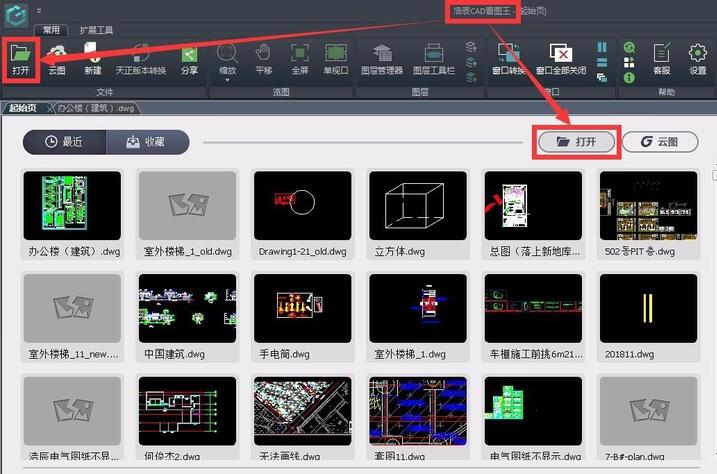
在编辑模式,扩展工具栏中选择角度标注功能。
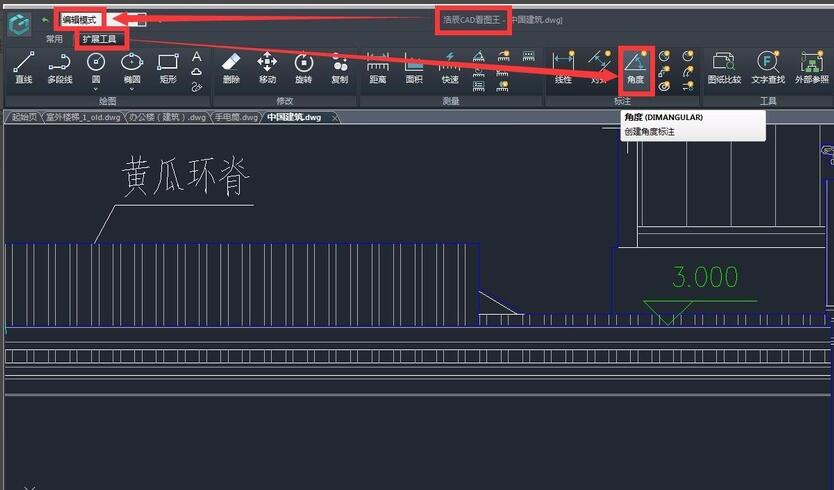
点击鼠标左键定位标注起始点,即指定标注角的第一边圆弧、圆、直线等。
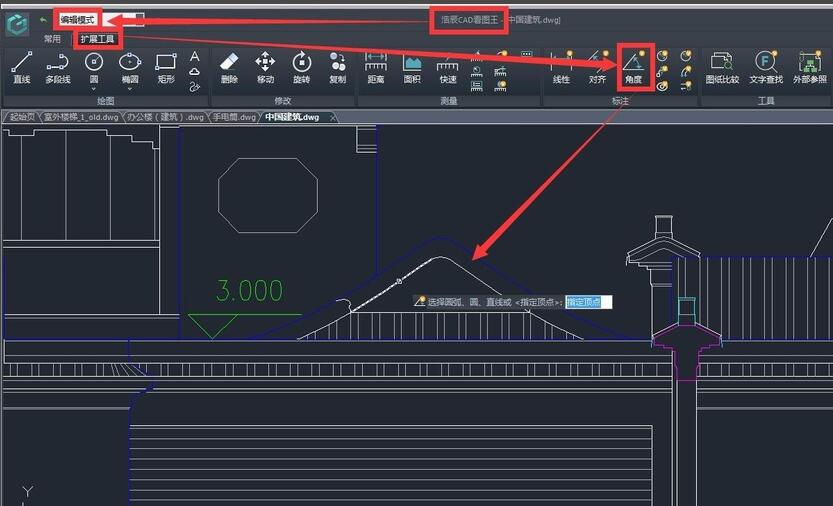
拖动鼠标至定位终点,点击鼠标左键,即指定标注角的第二边圆弧、圆、直线等。
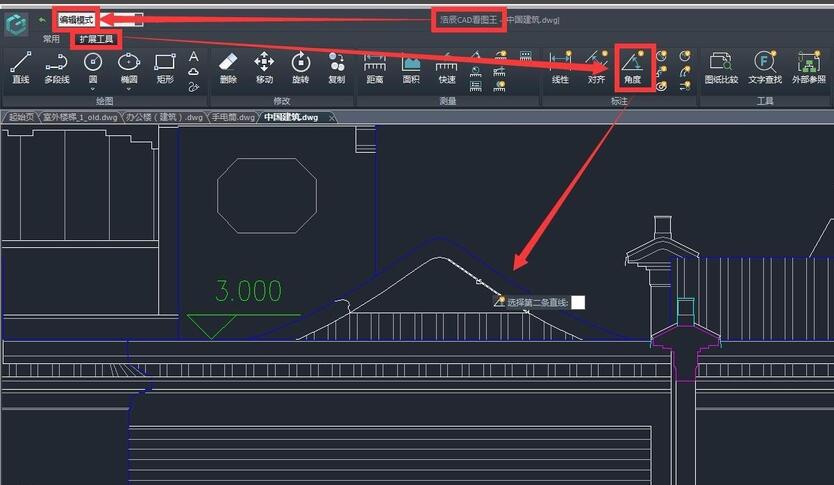
拖动鼠标至标注终点,点击鼠标左键完成标注,即指定标注弧线位置。
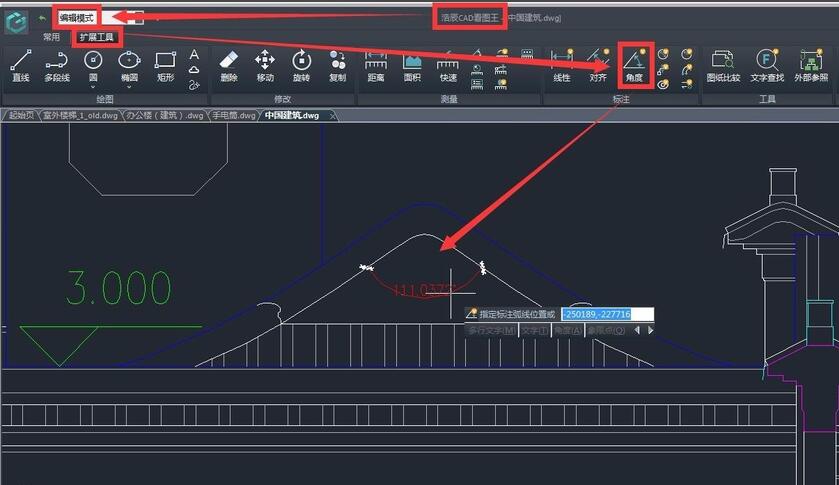
完成后的标注结果,如下图中大红色部分:
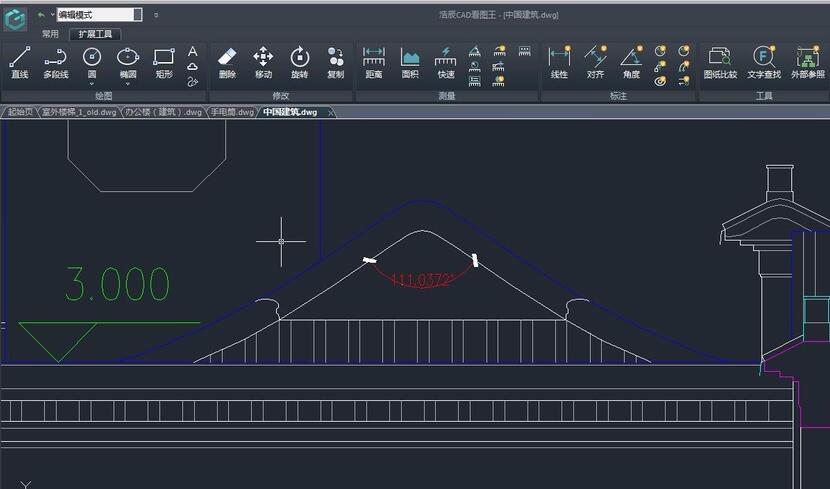
需要注意的是,CAD看图王电脑版中可以进行标注测量设置,如果您标注的字体大小、或者比例、单位以及精度等与您想要的不否,可以在标注测量设置里面进行修改,标注测量设置的位置如下图所示:

点击之后就会出现参数设置对话框,在对话框中我们可以根据需要设置标注的比例、精度、以及标注样式中的标注颜色、线宽、文字高度和箭头大小,还可以进行单位的转换,以达到我们想要的标注结果。

以上就是小编分享的CAD看图王进行角度标注的方法,还不会的朋友赶紧来学习一下哦。
- 跑跑卡丁车手游勇往直前的皮蛋有什么技能-皮蛋技能介绍
- 跑跑卡丁车手游黑骑士怎么样-跑跑卡丁车手游黑骑士赛车介绍
- 跑跑卡丁车手游赛博爆烈怎么样-赛博爆烈赛车介绍
- 跑跑卡丁车手游银河救世怎么样-银河救世赛车介绍
- 金铲铲之战1.23名流剑姬阵容怎么配-名流剑姬阵容装备搭配攻略
- 金铲铲之战爆杀流丽桑卓阵容怎么搭配-爆杀流丽桑卓阵容搭配攻略
- 金铲铲之战极客阵容怎么搭配-极客阵容搭配攻略
- GeForce Experience怎么更新显卡驱动-更新显卡驱动教程
- GeForce Experience无法安装怎么办-无法安装解决方法
- GeForce Experience无法连接NVIDIA怎么办-无法连接NVIDIA解决方法
- NVIDIA GeForce Experience如何优化游戏-优化游戏方法
- GeForce Experience怎么开启自带的帧数显示-开启帧数显示方法
- GeForce Experience软件启动异常怎么办-软件启动异常解决方法
- GeForce Experience如何注册-GeForce Experience注册教程
- GeForce Experience如何录制游戏视频-录制游戏视频方法
- GeForce Experience怎么关闭桌面通知-关闭桌面通知方法
- GEFORCE EXPERIENCE如何关联账户-关联账户方法
- GeForce Experience怎么更换账户头像-更换账户头像方法
- GeForce Experience怎么关闭游戏内覆盖-关闭游戏内覆盖方法
- GeForce Experience怎么关闭录屏截屏-关闭录屏截屏方法
- Geforce Experience如何扫描添加游戏-扫描添加游戏方法
- ft232r usb uart驱动如何安装-ft232r usb uart驱动安装说明
- Batchplot(CAD批量打印工具)如何安装-Batchplot安装步骤
- Batchplot(CAD批量打印工具)如何批量打印-批量打印方法
- Batchplot如何批量打印成PDF文件-批量打印成PDF文件方法
- NVIDIA英伟达GeForce6/GeForce 600系列显卡Linux驱动
- NVIDIA英伟达GeForce6/GeForce7/GeForce 600系列显卡Linux驱动
- 河南省劳动合同范本
- NVIDIA英伟达GeForce6/GeForce7/GeForce 600系列显卡驱动
- 飞利浦MCD129微型影院使用说明书
- NVIDIA英伟达GeForce6/GeForce7/GeForce 600系列显卡驱动
- 浙江省劳动合同范本
- NVIDIA英伟达GeForce6/GeForce7/GeForce 600系列显卡驱动
- 飞利浦MCD706微型影院使用说明书
- ProcessActivityView x64
- 暗黑破坏神2重制版多功能整合MOD v2.72
- 赛博朋克2077加州气候2077MOD v3.0
- 骑马与砍杀火与剑十项修改器 V1.143 绿色版
- 纪元1404探索的开端修改器+12 V1.0 绿色版
- 不能关闭的整人软件 V1.0 绿色版
- 僵尸毁灭工程简易的绳索MOD v3.67
- 仙剑奇侠传7白茉晴缥缈紫粉服装MOD v1.0.0
- 怪物猎人世界冰原萨菲弓MOD v1.2
- 蕲春打拱游戏中心 V6.5.0.0
- 美味星球2修改器+2 V1.0 绿色版
- lupus
- lurch
- lure
- Lurex
- lurgy
- lurid
- lurk
- lurker
- lurve
- luscious
- 我要收了隔壁老王
- 今天也要掐死你
- 美人难宠
- 我说放手,那怕会悲伤
- 花前巷
- 修仙界日常
- 驭灵师(同人)
- 天庭小助理
- 张劲风朱妹柔
- 和你,开始结束
- [BT下载][雪豹坚强岁月][第42-43集][WEB-MKV/0.39G][国语配音/中文字幕][1080P][流媒体][ParkTV] 剧集 2014 大陆 剧情 连载
- [BT下载][青莲剑仙传][第38-39集][WEB-MKV/0.71G][国语配音/中文字幕][1080P][流媒体][ParkTV] 剧集 2023 大陆 动画 连载
- [BT下载][风声][第21-25集][WEB-MKV/2.41G][国语配音/中文字幕][1080P][流媒体][ParkTV] 剧集 2020 大陆 剧情 连载
- [BT下载][防风少年][第13集][WEB-MKV/0.24G][简繁英字幕][1080P][流媒体][ZeroTV] 剧集 2024 日本 动画 连载
- [BT下载][防风少年][第13集][WEB-MP4/0.32G][中文字幕][1080P][流媒体][ZeroTV] 剧集 2024 日本 动画 连载
- [BT下载][防风少年][第13集][WEB-MKV/1.34G][简繁英字幕][1080P][流媒体][ZeroTV] 剧集 2024 日本 动画 连载
- [BT下载][防风少年][第13集][WEB-MKV/1.27G][中文字幕][1080P][流媒体][ZeroTV] 剧集 2024 日本 动画 连载
- [BT下载][防风少年][第13集][WEB-MKV/1.18G][简繁英字幕][4K-2160P][流媒体][ZeroTV] 剧集 2024 日本 动画 连载
- [BT下载][万界至尊 第二季][第07-08集][WEB-MKV/0.55G][国语配音/中文字幕][4K-2160P][H265][流媒体][ParkTV] 剧集 2023 大陆 动作 连载
- [BT下载][但愿人长久][第37-38集][WEB-MKV/3.16G][国语配音/中文字幕][4K-2160P][60帧率][H265][流媒体][Park 剧集 2024 大陆 剧情 连载